Uitschakelen Een webservice gebruiken om navigatiefouten in Edge op te lossen
Wanneer u onbewust een verkeerd adres invoert en geen verbinding kunt maken met een webpagina , sturen browsers zoals Microsoft Edge het adres van de pagina naar de Captive Portal-service . De portal stelt vervolgens vergelijkbare adressen voor die u mogelijk had willen typen. Als u deze mogelijkheid echter niet nuttig vindt, kunt u deze uitschakelen en de browser stopt met het verzenden van uw verkeerd getypte adressen naar Windows . U kunt deze service eenvoudig uitschakelen met de instelling ' Gebruik een webservice om navigatiefouten op te lossen(Use a web service to help resolve navigation errors) ' in Microsoft Edge.
Uitschakelen Een webservice gebruiken om navigatiefouten in Edge (Use)op te lossen(Edge)
Op Windows - platforms vertrouwt Microsoft Edge op de (Microsoft Edge)Windows Captive Portal -service. Anders wordt de Microsoft Edge Captive Portal -service gebruikt. Het is een functie die doorgaans wordt gebruikt door zakencentra, luchthavens, hotellobby's, coffeeshops en andere locaties die gratis wifi- hotspots bieden voor internetgebruikers(Internet) . Het voorkomt dat klanten toegang krijgen tot het netwerk totdat gebruikersverificatie is ingesteld. o schakel deze functie uit:
- Start Microsoft Edge.
- Kies Instellingen en meer.
- Selecteer Instellingen.
- Kies Privacy(Choose Privacy) , zoeken en services.
- Uitschakelen Gebruik(Use) een webservice om navigatiefouten op te lossen.
Laten we de bovenstaande stappen wat gedetailleerder bespreken!
Start de Microsoft Edge-(Microsoft Edge) browser. Zorg ervoor dat u de nieuwste versie van de browser gebruikt. Als dit niet het geval is, werkt u uw browser bij naar de nieuwste versie.
Klik vervolgens op Instellingen en meer(Settings and more) (zichtbaar als 3 horizontale stippen in de rechterbovenhoek van het Edge-browserscherm(Edge browser) ).
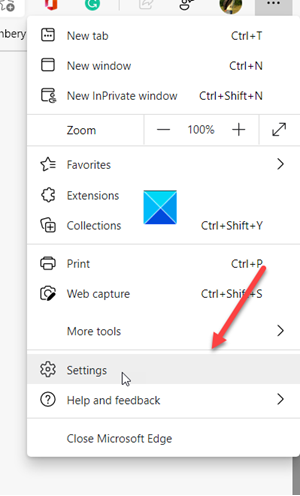
Kies Instellingen(Settings ) in de lijst met weergegeven opties.
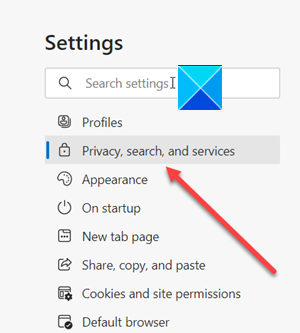
Wanneer u naar een nieuwe pagina wordt geleid, scrolt u omlaag naar de kop Privacy, Zoeken en Services onder het (Privacy, Search, and Services)paneel Edge-instellingen(Edge Settings pane) .
Schakel over naar het rechterdeelvenster(Right) en scrol omlaag naar het gedeelte Services .
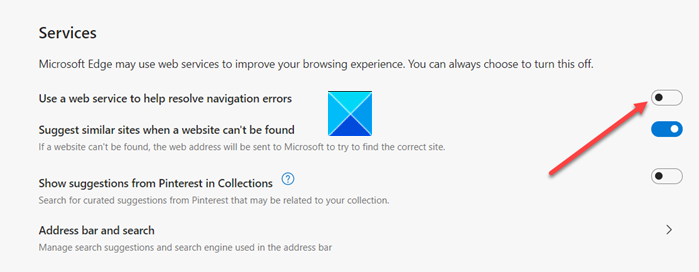
Zoek daar naar het item ' Gebruik een webservice om navigatiefouten op te lossen(Use a web service to help resolve navigation errors) '.
Wanneer gevonden, schakelt u de service in of uit door de schakelaar naar de Aan- of Uit(Off) - positie te schuiven.
Dat is alles!
Related posts
Uitschakelen Gebruik aanbevolen browserinstellingen prompt in Edge browser
Schakel regelomloop in bronweergave in Chrome of Edge in
Hoe de menuknop Extensies te verwijderen van de Microsoft Edge-werkbalk
Mogelijk ongewenste toepassingsbeveiliging inschakelen in Edge-browser
Blokkeer of stop Microsoft Edge pop-up Tips en meldingen
Hoe de Microsoft Edge-startpagina in te stellen of te wijzigen op Windows 11/10
Hoe de Picture in Picture-modus te gebruiken in Microsoft Edge Browser
Slim kopiëren gebruiken in Microsoft Edge
Hoe u ervoor kunt zorgen dat de browser het opgeslagen wachtwoord in tekst weergeeft in plaats van punten
Favorietenbalk weergeven in Microsoft Edge op Windows 10
Extensies inschakelen in de InPrivate-browsemodus in Edge
Edge Browser is verdwenen en het pictogram is verdwenen
Voorgestelde wachtwoorden in Edge-browser in Windows 10 in- of uitschakelen
400 slecht verzoek, cookie te groot - Chrome, Edge, Firefox
Hoe Video Autoplay in Microsoft Edge uit te schakelen of te stoppen?
Een startknop toevoegen aan de Microsoft Edge-browser
Hoe Chrome-thema's in de Microsoft Edge-browser te installeren
Er is een fout opgetreden tijdens het starten van de profileringssessie in Edge DevTools
Video afspelen in de modus Volledig scherm in de Edge-browser
Edge verwijderde bladwijzers of favorieten verschijnen opnieuw; niet verwijderen
